Bạn đang muốn copy ảnh từ điện thoại iphone vào máy tính với nhiều mục đích như chỉnh sửa, lưu trữ nhưng chưa biết phải làm thế nào? Bài viết dưới đây sẽ hướng dẫn bạn cách copy ảnh từ iphone vào máy tính một cách đơn giản nhất nhé!
Cách copy ảnh từ Iphone vào máy tính
Cách chép hình từ iPhone vào máy tính Windows bằng cáp
Bước 1: Bạn cần cắm cáp nối iphone và máy tính (hoặc dùng dây sạc). Trên màn hình điện thoại sẽ hiển thị thông báo cho phép máy tính truy cập vào toàn bộ dữ liệu của iphone. Bạn nhấn vào Cho phép.
Bước 2: Trên máy tính chọn My Computer, tại đây sẽ hiển thị mục Apple iphone.
Bước 3: Tại mục Apple Iphone hiện lên thư mục chứa dữ liệu, bạn nhấp vào thư mục đó.
Bước 4: Chọn phần DCIM.
Bước 5: Chọn 100APPLE.
Bước 6: Danh sách toàn bộ ảnh trên iphone sẽ hiển thị ra màn hình máy tính. Bạn chỉ cần chọn tất cả ảnh cần copy sau đó nhấn chuột phải => Copy.
Bước 7: Vào phần thư mục muốn lưu ảnh trên máy tính rồi nhấp chuột phải => Paste để hoàn thành quá trình copy ảnh.
Cách chép hình từ iPhone vào máy tính MacOS bằng cáp
Bước 1: Đầu tiên cần sử dụng cáp Lightning để kết nối iphone với máy tính. Sau đó, Máy tính MacOS sẽ nhận diện và mở ra cửa sổ chứa ảnh.
Bước 2: Nhấn chọn Import All News để thêm ảnh từ iphone vào máy tính.
Bước 3: Sau khi copy ảnh xong, bạn nhấn Last Import để xem lại thư mục chứa ảnh vừa copy được.
Cách chép hình từ iPhone vào máy tính bằng phần mềm, không cần cáp kết nối
Phương thức này chỉ áp dụng được cho các dòng máy tính của Apple như: MacBook Air, MacBook, Imac, Imac Pro,….
Chuyển ảnh bằng từ iPhone lên máy tính macOS bằng AirDrop
Bước 1: Đầu tiên, bật tính năng Airdrop và wifi trên cả 2 thiết bị.
Bước 2: Bạn nhấn vào phần Finder => AirDrop => Allow me to be disvovered by để mở quyền truy cập.
Bước 3: Trên điện thoại, bạn vào phần Cài đặt => Cài đặt chung => Airdrop (chọn phần mọi người).
Bước 4: Trên điện thoại iphone, bạn lựa chọn tất cả những ảnh cần copy lên máy tính => Nhấn biểu tượng chia sẻ => Chọn Airdrop và nhấp vào tên máy tính của bạn để có thể sao chép ảnh sang máy tính nhanh chóng nhất.
Với những chia sẻ hữu ích trên, hy vọng bạn đã có thể thực hiện tốt cách copy ảnh từ iphone vào máy tính nhanh chóng và đơn giản nhất. Chúc bạn thành công!


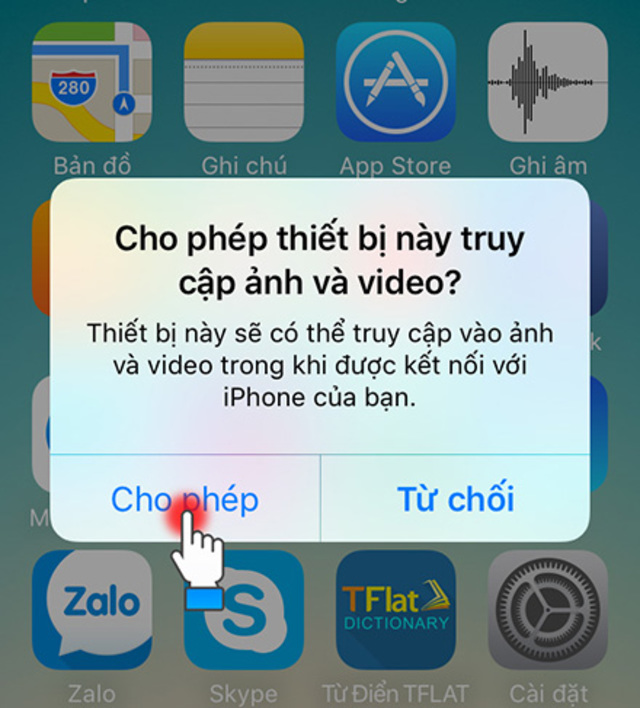
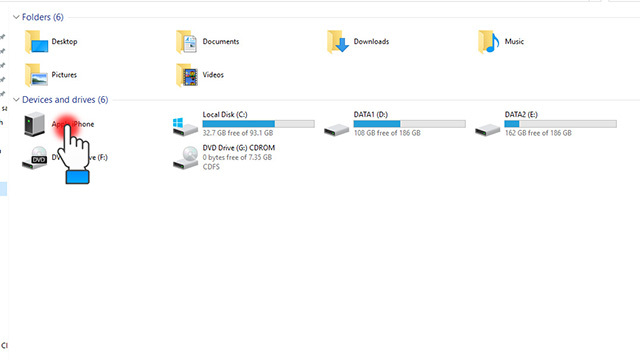
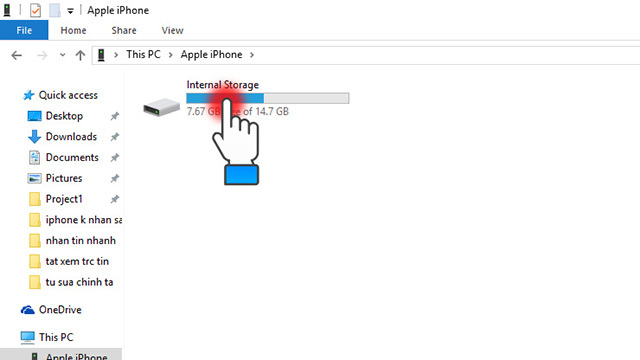
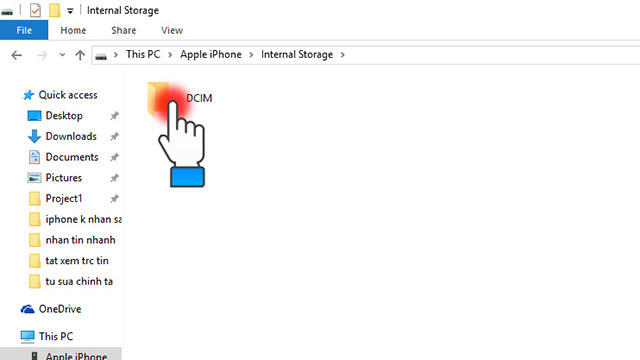
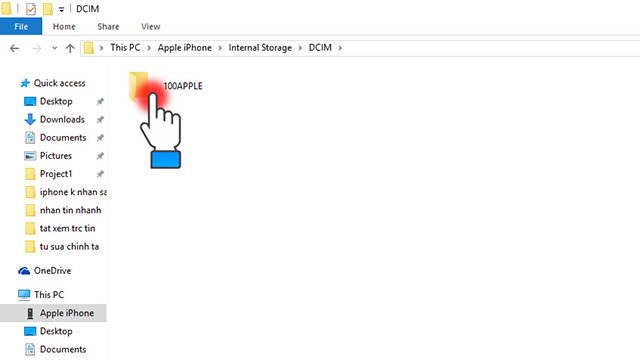
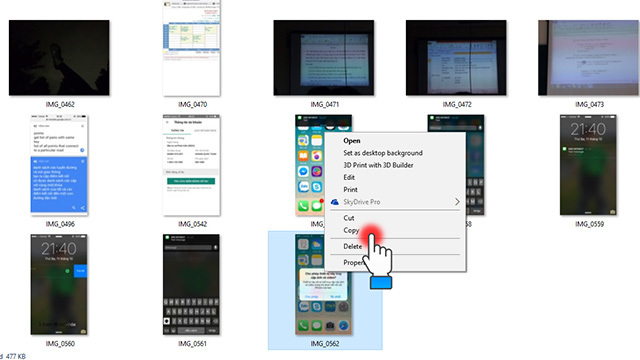
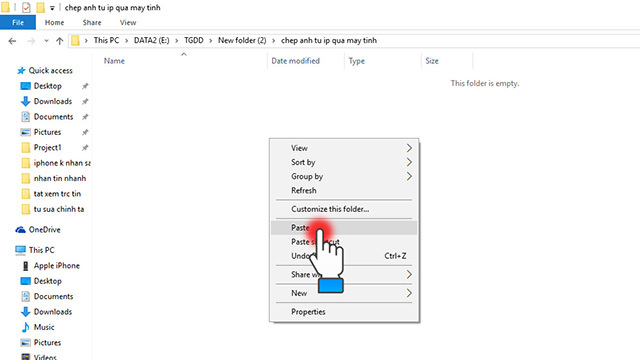








![50+ Đề thi học kì 2 Toán 11 năm 2022 mới nhất [Có đáp án]](https://seolalen.vn/wp-content/uploads/2022/09/de-thi-hoc-ky-2-lop-11-mon-toan-120x86.jpg)



